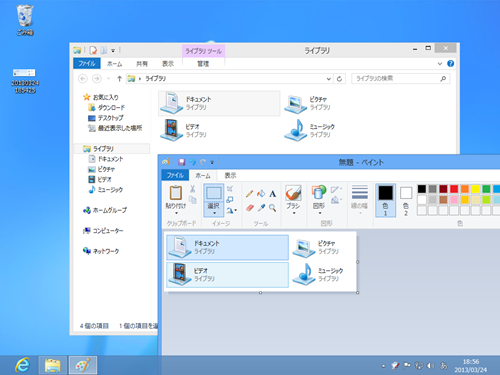Light Cutter 5.3.0.0
切り取った画像の使用・表示
Light Cutter 5 が切り取った画像は表示されません。クリップボードにコピーされます。
ペイントなど標準のソフトや、Photoshop などの市販のソフトに張り付けて使用することが出来ます。
切り取った画像の表示方法の変更(オプション)
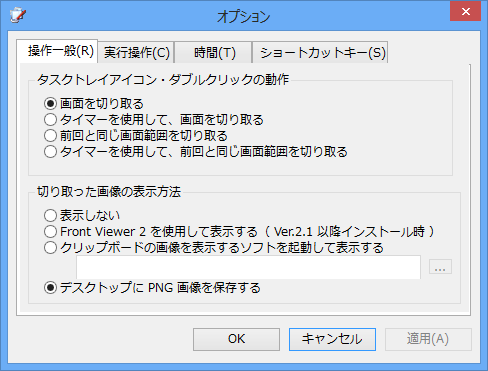
画面切り取り後に、クリップボードの画像を表示できるソフトを使うと、切り取った画像を表示させることが出来ます。
Light Cutter 5 にそのソフトを登録することで、画面を切り取った直後に画像を表示させることが出来ます。
Front Viewer (Surviveplus.net )
デフォルトの設定では、Front Viewer 2 がインストールされていると、Front Viewer 2 を使用して切り取った画像を表示させます。
Front Viewer 3 を連携する場合は、「クリップボードの画像を表示するソフトを起動して表示する」を選択し、下のテキストボックスに、このように指定してください。
(インストール先)\FrontViewer3.exe ?Clipboard
切り取った画像をPNG画像として保存する New
ver.5.3.0.0 から、「デスクトップに PNG 画像を保存する」 というオプションが追加されました。
このオプションを選択すると、画面の切り取り後、自動的に PNG ファイルが保存されます。
他のアプリを起動して画像を保存する手間を省くことが出来ます。
最後に切り取った画像をもう一度利用する
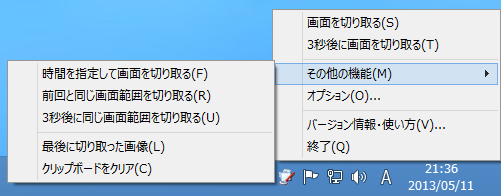
「その他の機能」から「最後に切り取った画像」を選択すると、最後に切り取った画像をもう一度クリップボードにコピーして貼り付けることが出来ます。
誤って Ctrl + C などを押してしまった後でも、同じ画像をもう一度貼り付けられます。